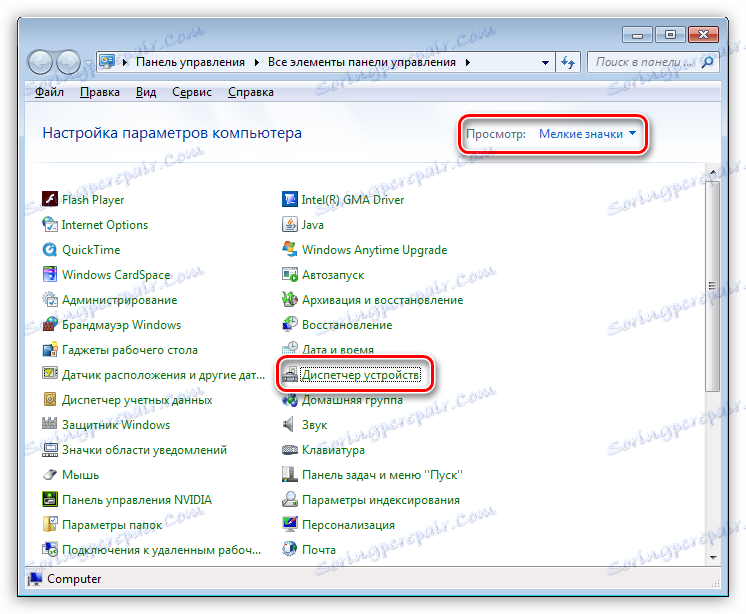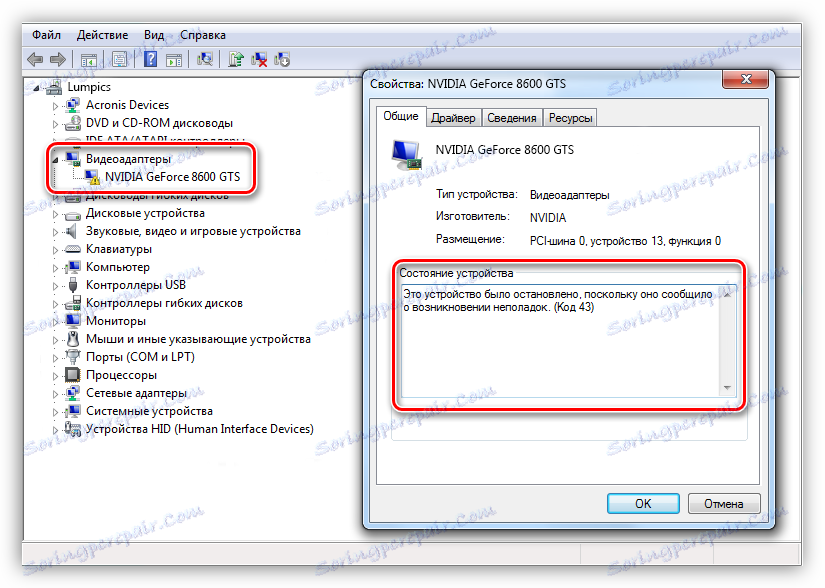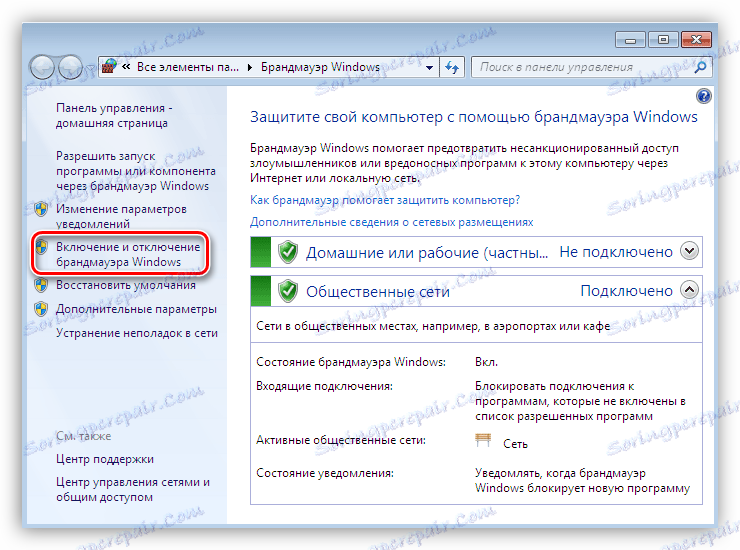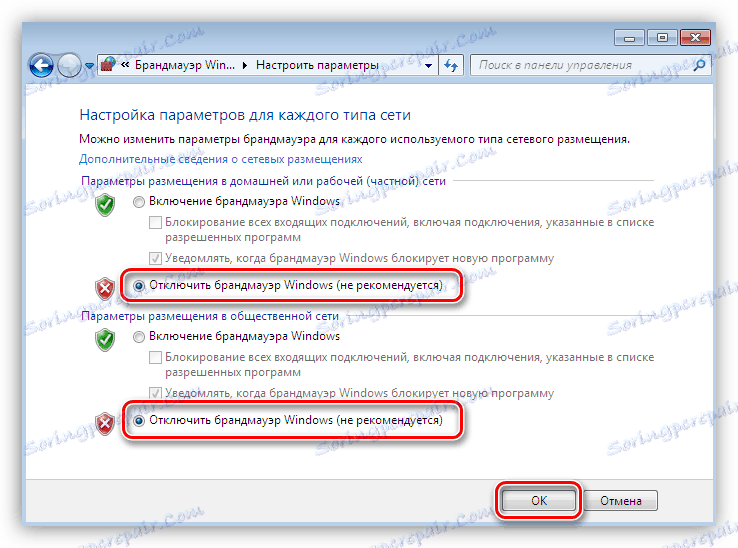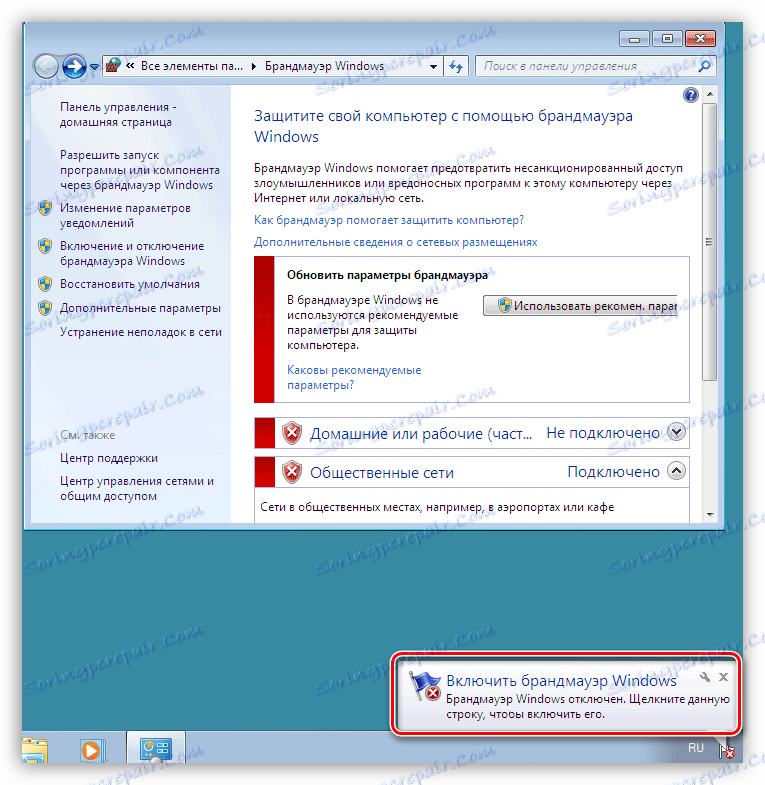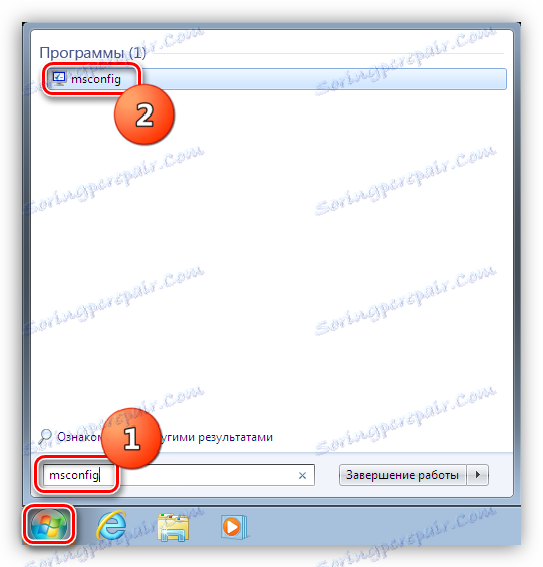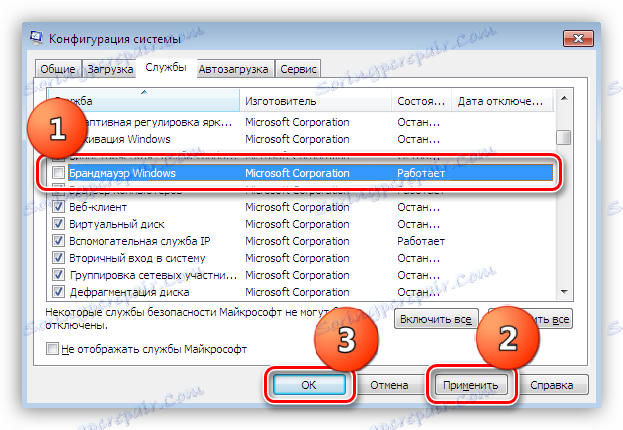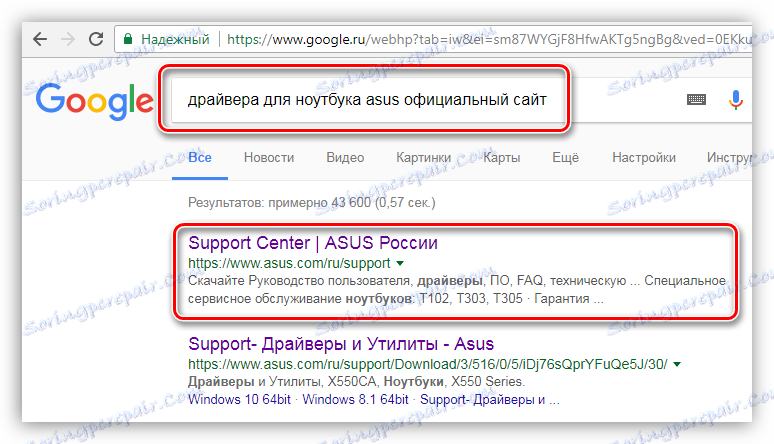Chyby při instalaci ovladačů Nvidia
Po připojení grafické karty k základní desce je pro její plnou funkci nutné instalovat speciální software - ovladač, který pomáhá operačnímu systému "komunikovat" s adaptérem.
Takové programy jsou napsány přímo vývojářům Nvidia (v našem případě) a jsou umístěny na oficiálním webu. To nám dává důvěru ve spolehlivost a hladký provoz takového softwaru. Ve skutečnosti to není vždycky případ. Během instalace dochází často k chybám, které neumožňují instalaci ovladače, a proto použijte grafickou kartu.
Chyby při instalaci ovladačů Nvidia
Takže při pokusu o instalaci softwaru pro grafickou kartu Nvidia vidíme tento nepříjemný druh okna:
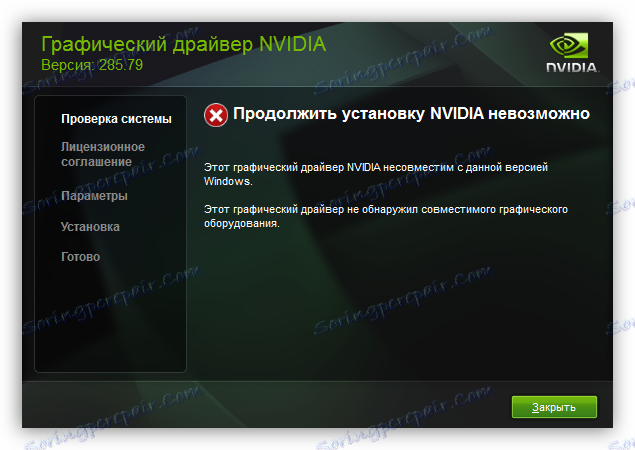
Instalační technik může zcela odlišné příčiny selhání, jako je ten, který vidíte na obrazovce, úplně absurdní z našeho pohledu: "Není tam žádné připojení k internetu", když je síť tam a tak dále. Vyvstává okamžitě otázka: proč se to stalo? Ve skutečnosti pro všechny různé chyby mají pouze dva důvody: software (poruchy softwaru) a železo (hardwarové problémy).
Především je nutné vyloučit nefunkčnost zařízení a pokusit se vyřešit problém se softwarem.
Železo
Jak jsme uvedli výše, nejprve je třeba se ujistit, že grafická karta funguje.
- Nejdříve přejděte do "Správce zařízení" v okně "Ovládací panely" .
![Aplet Správce zařízení v Ovládacích panelech systému Windows]()
- Zde na pobočce s video adaptéry najdeme naši mapu. Pokud je vedle ikony žlutý trojúhelník, klikněte dvakrát na něj a otevřete okno vlastností. Podíváme se na blok zobrazený na obrazovce. Chyba 43 je nejnepříjemnější věc, která se může stát zařízení, protože je to kód, který může indikovat selhání hardwaru.
![Nefunkční grafická karta ve Správci zařízení v Ovládacích panelech systému Windows]()
Přečtěte si více: Řešení chyby grafické karty: "toto zařízení bylo zastaveno (kód 43)"
Chcete-li situaci plně pochopit, můžete se pokusit připojit pracovní desku známou k základní desce a zopakovat instalaci ovladače a také adaptér a připojit jej k počítači přítele.
Čtěte také: Jak připojit grafickou kartu k počítači
Pokud přístroj odmítne pracovat v pracovním počítači a jiný GPU na základní desce funguje normálně, měli byste se obrátit na servisní středisko pro diagnostiku a opravu.
Software
Jedná se o chyby softwaru, které poskytují nejširší škálu chyb při instalaci. V podstatě není možné psát nové soubory nad staré, které zůstaly v systému po předchozím softwaru. Existují další důvody, a teď o nich budeme mluvit.
- "Tají" starého řidiče. To je nejčastější problém.
Instalační program Nvidia se pokusí umístit své soubory do příslušné složky, ale již existují dokumenty s takovými názvy. Není těžké odhadnout, že v tomto případě by měla být přepisována, jako kdybychom se ručně pokusili zkopírovat obrázek s názvem "1.png" do adresáře, ve kterém takový soubor již existuje.Systém nás bude vyžadovat, abychom určili způsob, jak s dokumentem jednat: nahradit, to znamená odstranit starý a zapsat nový nebo přejmenovat ten, který přenášíme. Pokud je starý soubor používán nějakým procesem nebo nemáme dostatečná práva k takové operaci, pak když vybereme první možnost, dostaneme chybu. Totéž se děje s instalátorem.
Cesta z této situace je následující: odstranit předchozí ovladač pomocí specializovaného softwaru. Jedním takovým programem je nástroj pro odinstalování ovladačů zobrazení . Pokud je váš problém v "ocasu", pak DDU pravděpodobně pomůže.
Přečtěte si více: Odstraňování problémů s instalací ovladače nVidia
- Instalační program se nemůže připojit k Internetu.
Zde může antivirový program, který současně provádí funkce brány firewall (firewall), "chuliguje". Takový software může zablokovat instalační program z přístupu k síti, ať už je podezřelý nebo potenciálně nebezpečný.Řešením tohoto problému je zakázat firewall nebo přidat instalační program k výjimkám. V případě instalace antivirového softwaru od vývojáře třetí strany se obraťte na uživatelskou příručku nebo na oficiální webové stránky. Také při řešení tohoto problému můžete náš článek pomoci:
Přečtěte si více: Jak dočasně zakázat antivirovou ochranu
Standardní brána firewall systému Windows je zakázána následovně:
- Klikněte na tlačítko "Start" a do vyhledávacího pole napište "Firewall" . Klikněte na odkaz, který se zobrazí.
![V nabídce Start najděte odkaz na standardní firewall systému Windows]()
- Poté klikněte na odkaz "Povolit nebo zakázat bránu Windows Firewall" .
![Povolit nebo zakázat bránu firewall systému Windows]()
- V okně nastavení aktivujte přepínače zobrazené na obrazovce a klepněte na tlačítko OK .
![Konfigurace zakázání brány firewall systému Windows]()
Na ploše se okamžitě objeví varování, že brána firewall je zakázána.
![Upozornění na zakázání brány firewall na ploše systému Windows]()
- Opět klikněte na tlačítko "Start" a do vyhledávacího pole zadejte příkaz msconfig . Předáme odkaz.
![Přejděte na položku Konfigurace systému v systému Windows]()
- V otevřeném okně s názvem "Konfigurace systému" přejděte na záložku "Služby" , odstraňte daw před bránou firewall a klikněte na "Apply" a pak na OK .
![Zakázání služby Brána firewall systému Windows v okně nastavení konfigurace systému]()
- Po dokončení předchozích kroků vás dialogové okno vyzve k restartování systému. Souhlasíme.
![Po vypnutí brány firewall systému Windows restartujte systém]()
Po restartování bude brána firewall zcela vypnutá.
- Klikněte na tlačítko "Start" a do vyhledávacího pole napište "Firewall" . Klikněte na odkaz, který se zobrazí.
- Ovladač není kompatibilní s grafickou kartou.
Nejen nejnovější verze ovladače je vhodná pro starý adaptér. To lze pozorovat, pokud generace zavedené GPU je mnohem starší než moderní modely. Kromě toho jsou vývojáři také lidé a mohou chybět v kódu.Někteří uživatelé si myslí, že při instalaci nového softwaru budou videokarty rychlejší a čerstvější, ale to není daleko. Pokud vše fungovalo správně před instalací nového ovladače, neměli byste spěchat na instalaci nové verze. To může vést k chybám a poruchám během dalšího provozu. Nechcete svou "starou paní", už pracuje na hranici jejích schopností.
- Speciální případy s notebooky.
I zde problém spočívá v neslučitelnosti. Snad tato verze ovladače od společnosti Nvidia je v konfliktu s zastaralým softwarem pro čipset nebo vestavěnou grafiku. V takovém případě musíte aktualizovat tyto programy. Musíte to provést v následujícím pořadí: nejprve je nainstalován software pro čipset a pak pro integrovanou kartu.Instalace a aktualizace takového softwaru se doporučuje stažením na webových stránkách výrobce. Najděte zdroj snadno, jednoduše zadejte dotaz vyhledávače, například "ovladače pro oficiální webové stránky notebooku asus".
![Vyhledejte oficiální stránky výrobce notebooku]()
Další informace o vyhledávání a instalaci softwaru pro notebooky naleznete v sekci "Ovladače" .
Analogicky s radou z předchozího odstavce: Pokud je notebook starý, ale funguje dobře, nepokoušejte se instalovat nové ovladače, může to udělat více škody než pomoci.
To uzavírá diskusi o chybách při instalaci ovladačů Nvidia. Nezapomeňte, že většina problémů je způsobena chybou samotného softwaru (nainstalovaného nebo již nainstalovaného) a ve většině případů jsou vyřešeny.